在Word2003文档中,页眉和页脚是指在Word文档页面顶端和底端显示的文字或图片内容。例如用户可以在页眉和页脚位置插入页码、时间、公司Logo等内容。不过,页眉和页脚与Word文档的正文区域不能同时处于编辑状态,因为它们分属不同的层次。
在Word2003文档中添加页眉和页脚的步骤如下所述:第1步,打开Word2003文档窗口,在菜单栏依次单击“视图”→“页眉和页脚”菜单命令,如图2010060401所示。 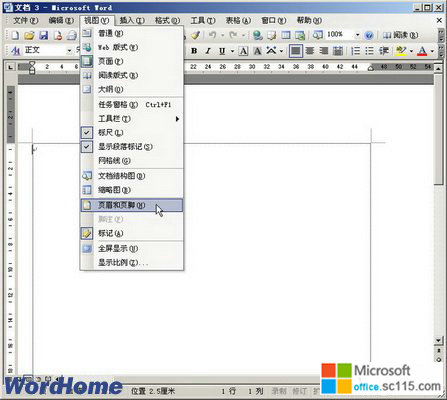
图2010060401 单击“页眉和页脚”菜单命令第2步,进入页眉和页脚编辑状态,且自动显示“页眉和页脚”工具栏。在“页眉”编辑区域输入文字(如Word Home),然后选中页眉文字,在Word2003格式工具栏中分别设置字体、字号、颜色、对齐方式选项,如图2010060402所示。 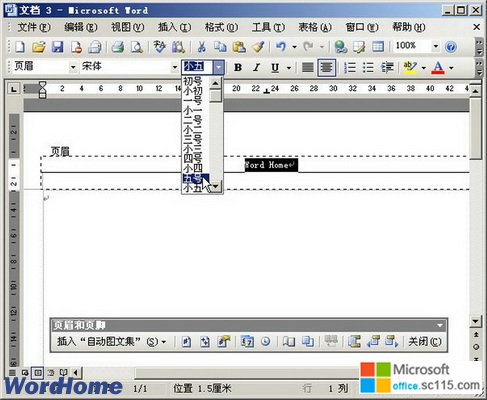
图2010060402 输入并设置页眉文字第3步,在“页眉和页脚”工具栏中单击“在页眉和页脚间切换”按钮,如图2010060403所示。 
图2010060403 单击“在页眉和页脚间切换”按钮第4步,切换到页脚编辑区域,在“页眉和页脚”工具栏中单击“插入页码”按钮,则可以在页脚区域插入页码,如图2010060404所示。 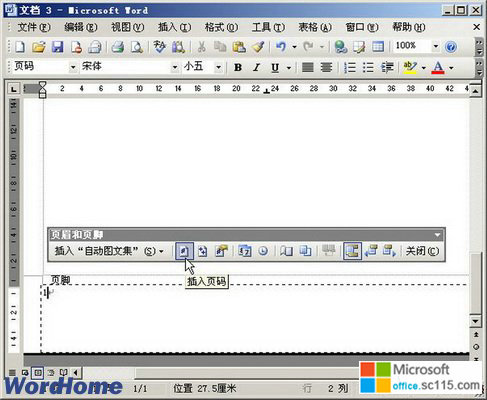
图2010060404 单击“插入页码”按钮第5步,在“页眉和页脚”工具栏中单击“设置页码格式”按钮,然后在打开的“页码格式”对话框中单击“数字格式”下拉三角按钮,并在数字格式列表中选择合适的数字格式,如图2010060405所示。 
图2010060405 选择页码数字格式第6步,如果用户希望页码自当前页开始重新编排,则可以在“页码格式”对话框的“页码编排”区域中选中“起始页码”单选钮,并在其后的文本框中输入数值。否则保持默认的“续前节”设置即可。设置完毕单击“确定”按钮,如图2010060406所示。 
图2010060406 设置页码编排选项第7步,在页脚区域选中插入的页码,然后在格式工具拦为页码设置字体、字号、颜色和对齐方式即可,如图2010060407所示。 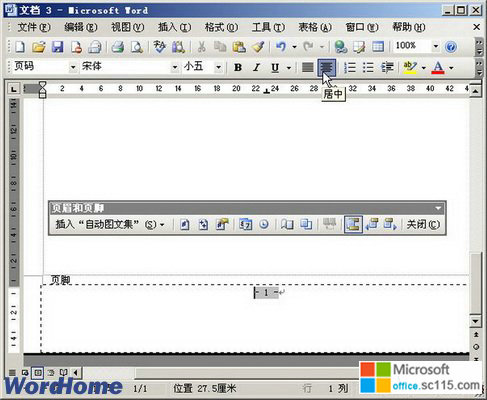
图2010060407 设置页码字体和对齐方式小提示:页眉和页脚只能在“页面视图”中被看到和编辑,而在其他视图中无法被看到和编辑。用户可以将页眉和页脚设置成首页不同,也可以分别为奇数页和偶数页设置不同的页眉和页脚。除此之外,在Word2003文档的页眉和页脚区域还可以插入域,例如日期、时间等内容。当域内容被更新时,页眉和页脚中的相关内容会被同步更新。




